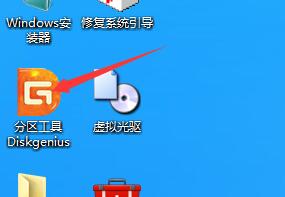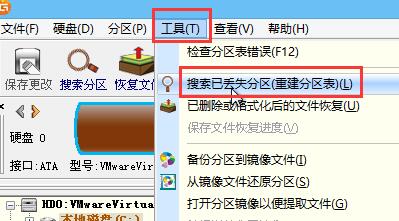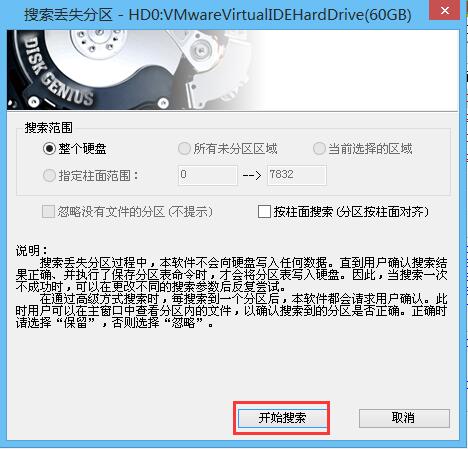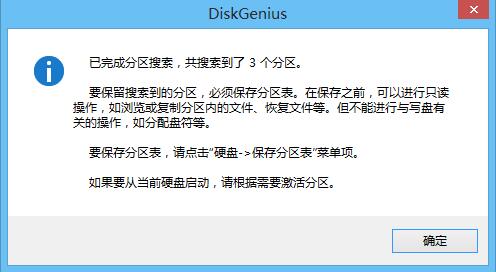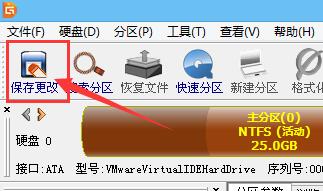电脑使用中难免会出现些故障,例如,电脑硬盘分区表丢失导致硬盘找不到无法开机,那遇到硬盘分区表丢失怎么修复呢?出现这情况可以在PE里面进行修复,那下面就给大家分享修复教程。
准备工作:
①制作一个最新版u助手u盘启动盘;
步骤:
1、在主菜单界面用键盘方向键“↓”将光标移至“【02】运行u助手Win8PE防蓝屏版(新电脑)”,回车确定 ,如图所示:
2、在桌面上,找到并打开分区工具Diskgenius,如图所示:
3、在分区工具Diskgenius界面中,点击工具选项,选择搜索已丢失分区(重建分区表),如图所示:
4、随后在提示框中,选择搜索范围,点击开始搜索即可,如图所示:
5、待搜索结束,在提示框中,点击确定即可,如图所示:
6、然后在左上角点击保存更改(忘记保存就白设置了),如图所示:
以上就是电脑硬盘分区表丢失的修复方法,有出现这情况的用户,不妨可以参考文中方法进行解决,希望今天的分享对大家有所帮助。
责任编辑:u助手:http://www.uzhushou.cn